Оглавление
Хотите смотреть фотографии, видеоролики или любимое кино с iPhone, но на большом экране? Это легко. Достаточно синхронизировать девайсы. И неважно, какой именно бренд у вашего телевизора: Samsung, Philips, LG, Sony или другой. Компания Apple делает всё, чтобы расширить возможности своей техники, «подружив» ее с устройствами других брендов. В статье поделимся четырьмя самыми простыми способами, как подключить iPhone к телевизору: «умному» и самому обычному.
Что для этого нужно?
Подключить телефон к телевизору может каждый, у кого есть «умная» приставка с функцией AirPlay или доработанной версией AirPlay 2. Телевизоры, произведенные до 2011 года, такой возможности, к сожалению, не имеют. Однако не спешите расстраиваться. Мы поделимся способами, как обеспечить синхронизацию с любой техникой, даже с той, что уже «в возрасте».
Если не уверены, есть AirPlay или нет, покопайтесь в настройках. Найти опцию будет интуитивно просто.

№1. Как подключить iPhone к телевизору по AirPlay
Если телевизор с функцией AirPlay, это всё упрощает. От вас требуется минимум: оба устройства должны быть подключены к одной Wi-Fi-сети. Дальше нужно войти в «Пункт управления» на смартфоне, для чего мы смахиваем вниз из верхнего угла экрана и находим двойной прямоугольник, чтобы открыть список с техникой, которую можно синхронизировать.
Не пугайтесь, если устройство не получается обнаружить. Возможно, телевизор просто выключился или отсоединился от сети. Просто проверьте соединение, а затем выберите свой ТВ и введите код, чтобы устройства синхронизировались. После этого можно открыть на большом экране любой контент с вашего смартфона и наслаждаться просмотром.
Важно. Мы вводим код только один раз, чтобы настроить связь. В следующий раз он уже не потребуется.
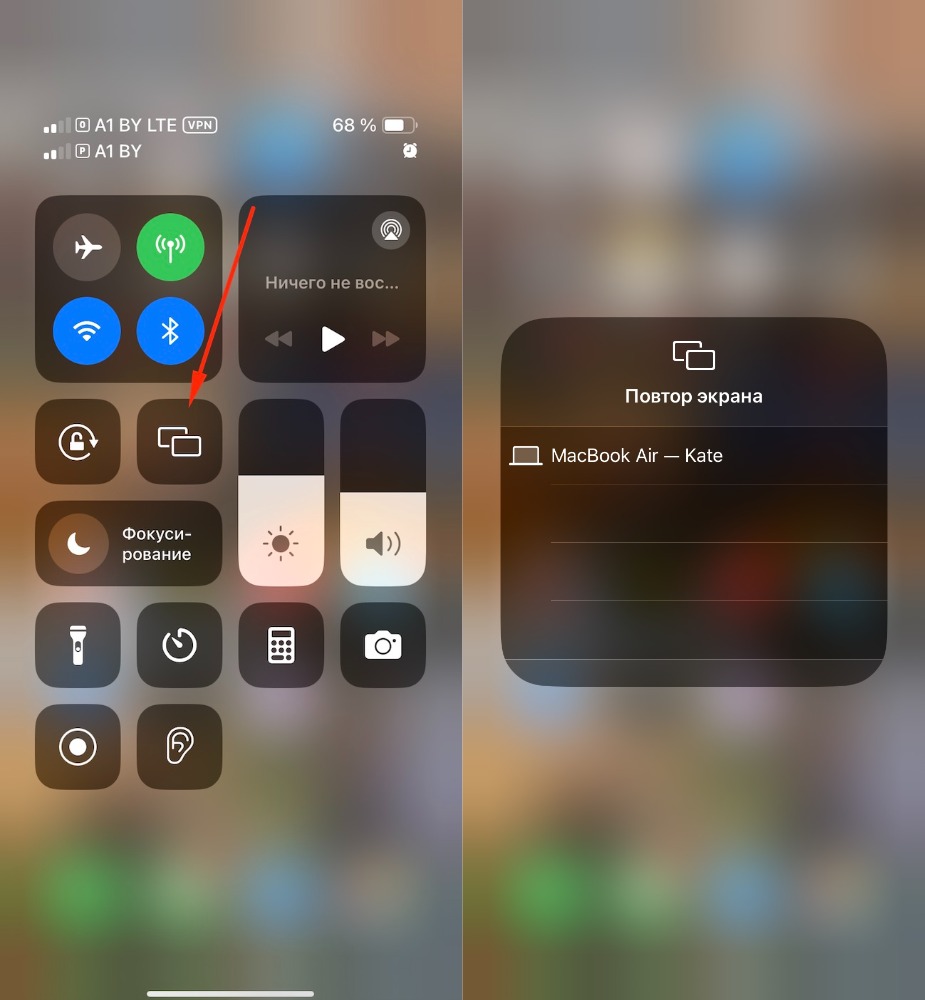
№2. Как транслировать контент с iPhone на телевизор через Apple TV
Второй способ требует наличия приставки Apple TV. Обязательное условие в том, чтобы устройства были в одной Wi-Fi-сети. Дальше всё должно быть максимально просто: нужно выбрать контент и кликнуть на AirPlay: прямоугольник со стрелкой, указывающей вверх. После этого начинается трансляция.
Возможно, вам будет интересно узнать, что AirPlay отлично коннектится с Android TV.
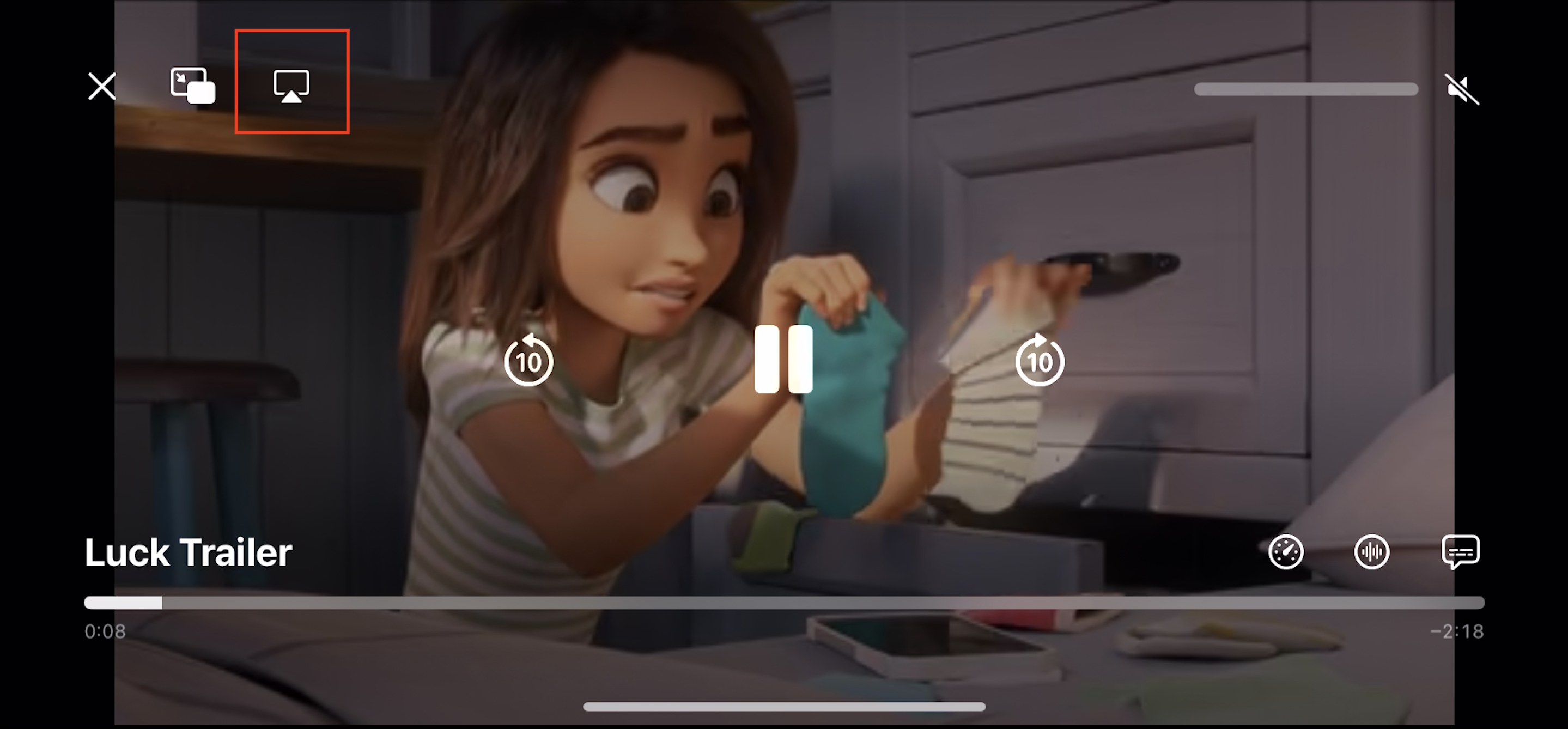
Важное замечание. Посмотреть снимки и видео прямо из галереи тоже можно, только придется поискать кнопку AirPlay. Для этого достаточно нажать на «Поделиться» (квадрат со стрелкой вверху, которая смотрит вверх), а потом — на AirPlay. После этого увидите выпадающий список с устройствами, среди которых должна быть и ваша модель телевизора.
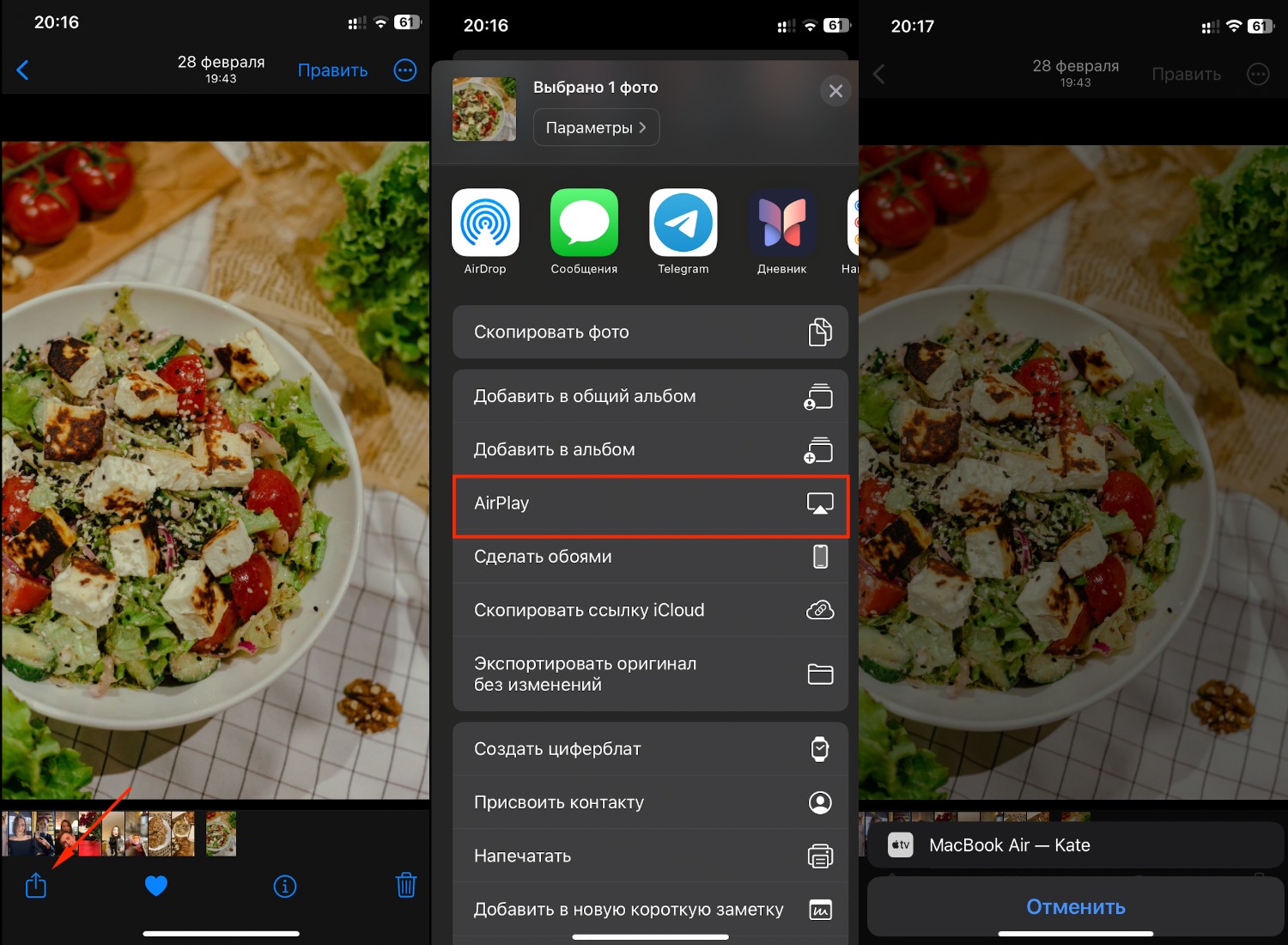
Как автоматизировать процесс синхронизации устройств
Каждый раз проводить синхронизацию не хочется, поэтому процесс подключения можно автоматизировать. Особенно это подойдет тем, кто часто просматривает контент со смартфона на большом экране или даже так работает.
Разобраться, как iPhone подключать к телевизору, сможет каждый. Действуете по схеме: «Настройки» > «Основные» > «AirPlay и Handoff» > «Авто‑AirPlay». А потом выбирайте один из трех предлагаемых пунктов:
- «Никогда». Нажимая на эту кнопку, вы отказываетесь от варианта автоматической синхронизации устройств. И если вдруг она потребуется снова, будете всё делать вручную.
- «Спросить». Когда устройства будут оказываться поблизости, смартфон предложит подключиться к телевизору по AirPlay. В ответ вы сможете проигнорировать предложение, отклонить его или согласиться.
- «Авто». Синхронизация будет устанавливаться каждый раз, когда это возможно, автоматически.
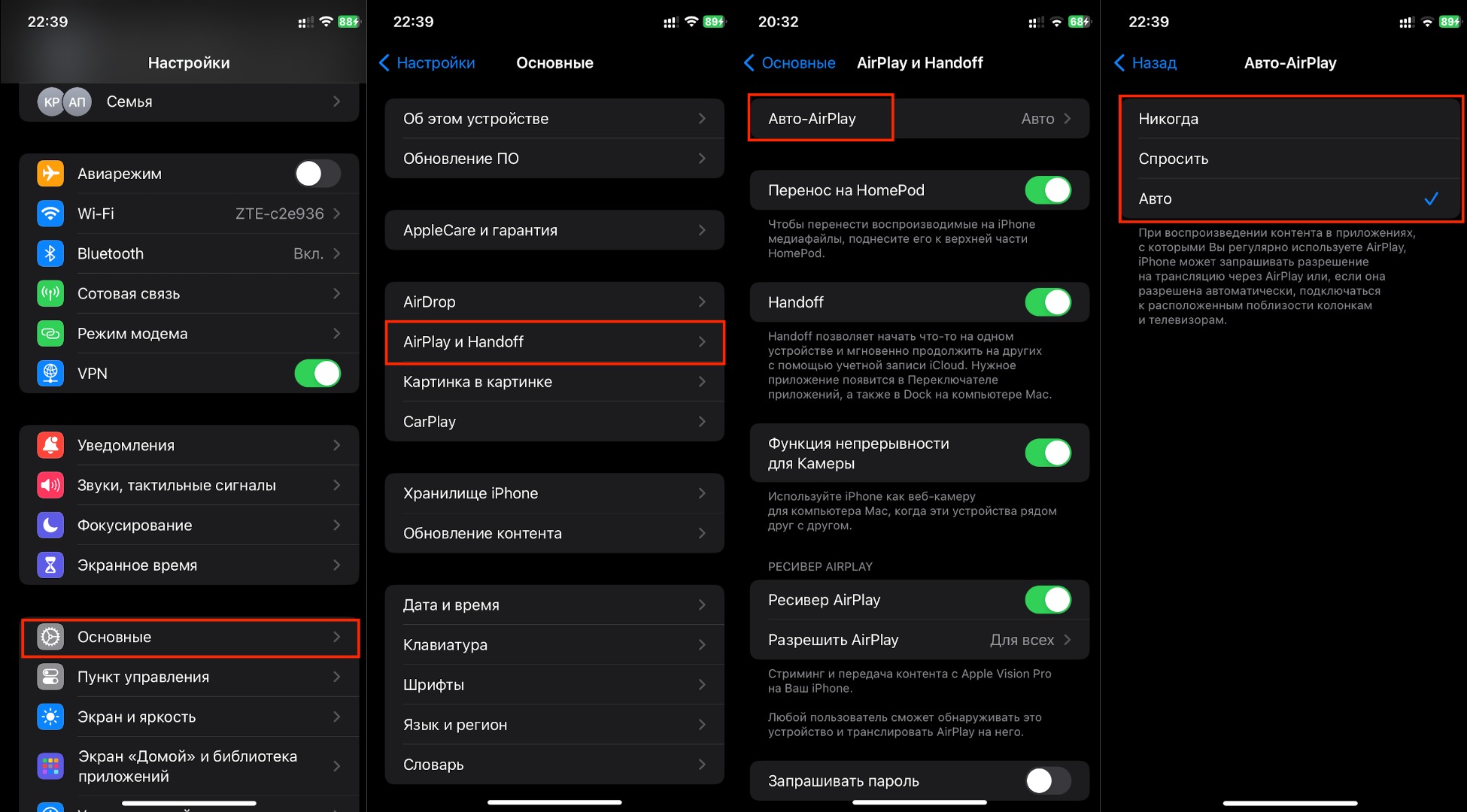
Как подключить смартфон к SMART TV? если нет AirPlay? На этот случай есть особое решение: приложения iMediaShare и TV Assist, которые доступны для скачивания в AppStore. После запуска останется только выбрать контент для вывода на экран и нажать на значок в правом верхнем углу. Так вы сможете выбрать устройство, с которым должна произойти синхронизация.
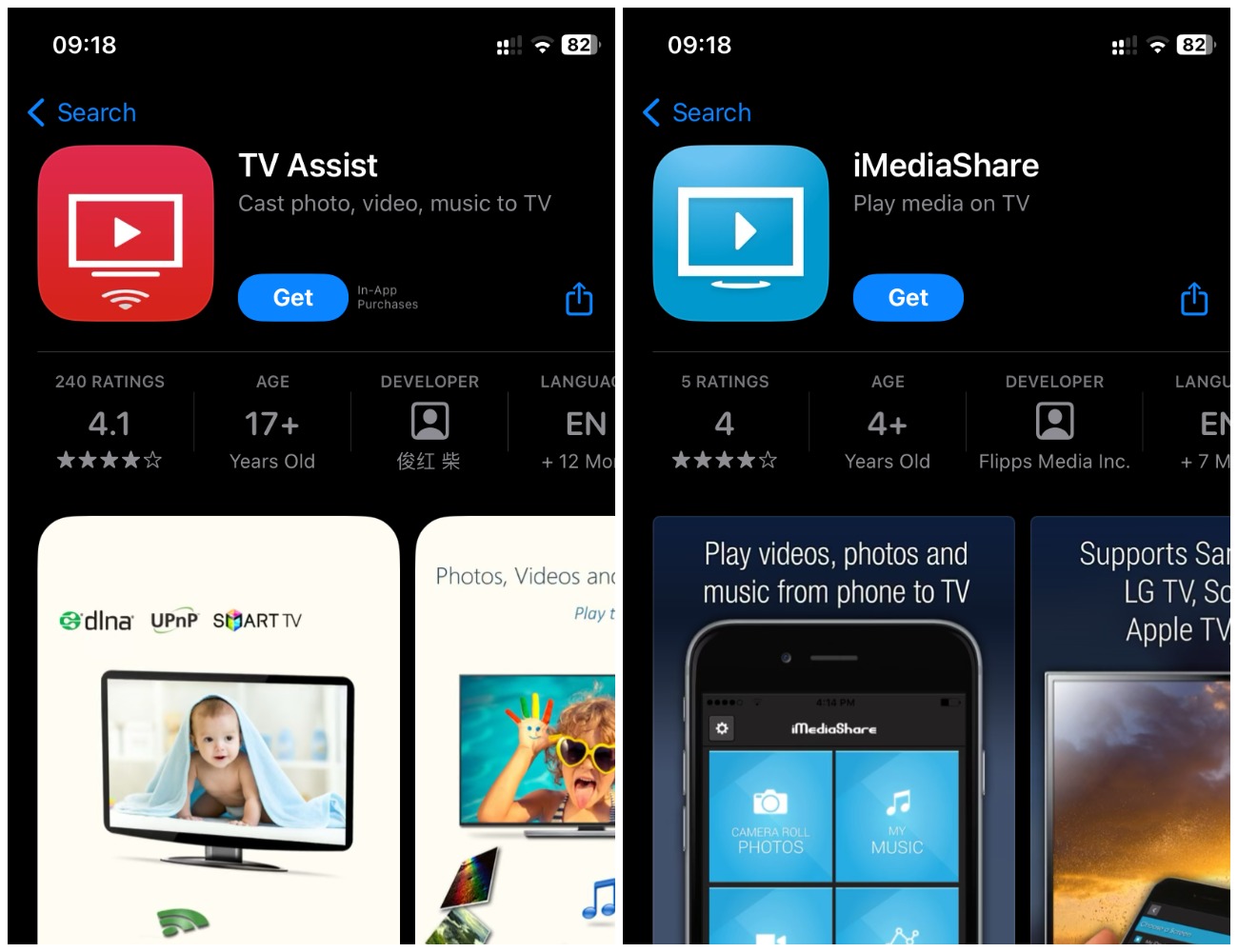
№3. Подключить телефон к телевизору с помощью кабеля
Самый простой способ синхронизации — старый добрый кабель. Подойдет тем, у кого еще нет «умного» телевизора или приставки. Однако подбирайте его внимательно, потому что iPhone разных поколений требуют разных шнуров.
Например, Lightning — HDMI подойдет обладателям iPhone от 5 до 14 серии: iPhone 5 (5c и 5S), iPhone 6 (6 Plus/6S/6S Plus), iPhone SE, iPhone 7 и 7 Plus, iPhone 8/8 Plus, iPhone X (XS/XS Max/XR), iPhone 11 (11 Pro/11 Pro Max), iPhone SE 2020, iPhone 12 (12 Mini/12 Pro/12 Pro Max), iPhone 13 (13 Pro/13 Pro Max/Mini), iPhone 14 (14 Plus/14 Pro/14 Pro Max).
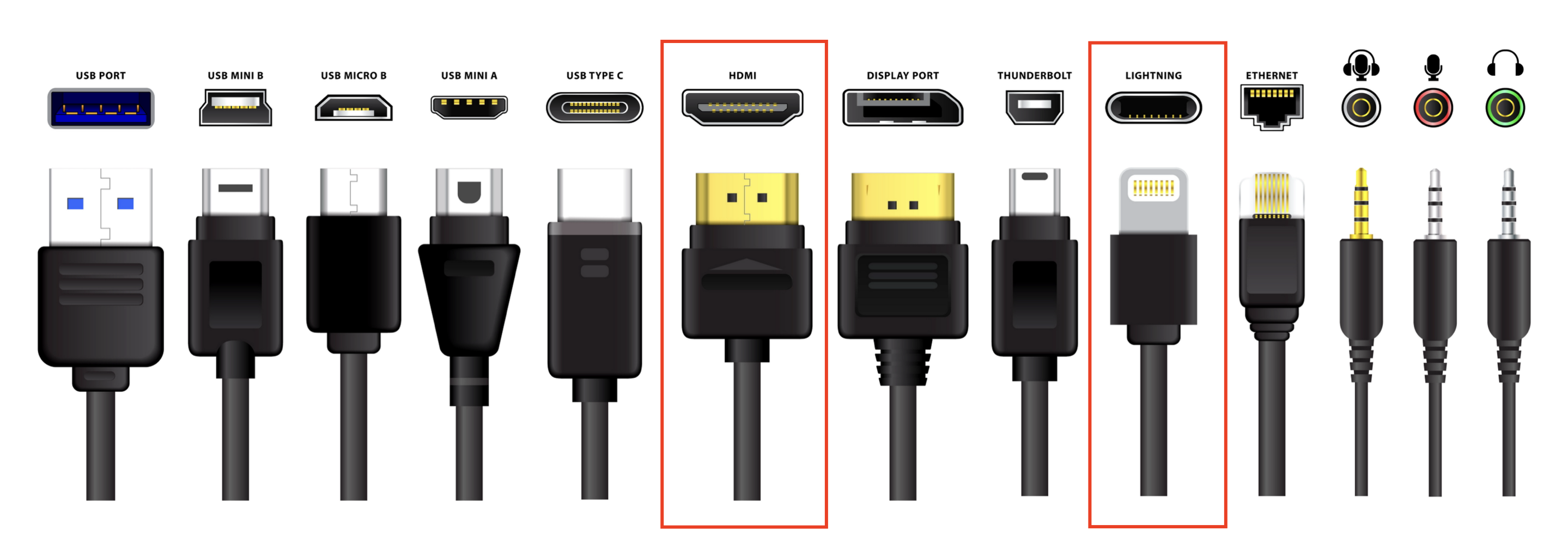
Шнур HDMI — Type-C подойдет для новейших девайсов: iPhone 15/15 Plus/15 Pro/15 Pro Max.
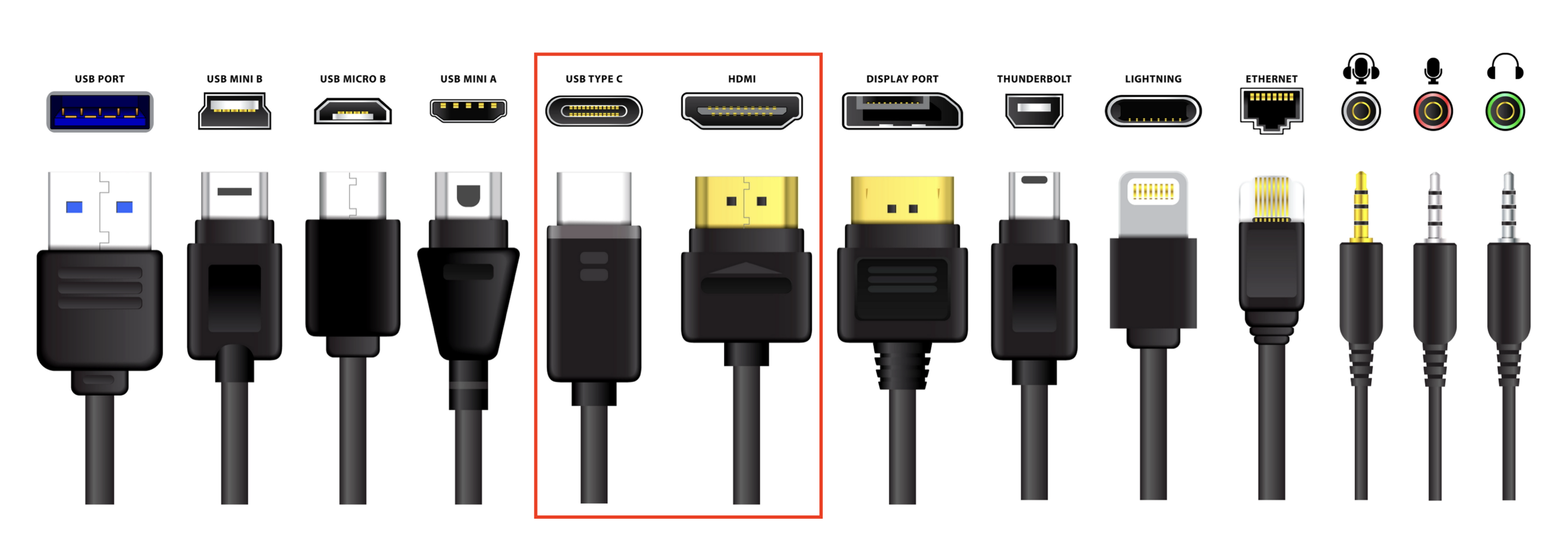
Когда шнур найден и куплен, нужно разобраться, в какое гнездо его подключать. Подсказки можно найти в настройках самого телевизора или поискать в сети. Если шнур подключен корректно, повтор экрана с iPhone на телевизор будет виден сразу же.
Есть нюанс, который касается соединительного кабеля. Если аксессуар неоригинальный и невысокого качества, синхронизация может сбоить или не произойти вообще. Телевизор просто не увидит смартфон, а если увидит, то как накопитель. И дублирования экрана всё равно не получится. Поэтому мы советуем не экономить на кабеле, если решили использовать его для подключения, а сразу покупать качественный товар.
№4. Как подключить iPhone к телевизору по Bluetooth
Bluetooth — это особый способ синхронизации, и вот почему. Во-первых, такая передача сигнала позволяет получить на выходе качественный и громкий звук, поэтому подойдет меломанам в поиске роскошного саунда. Выбирайте этот способ, если к телевизору подключена профессиональная акустическая система, — оно того стоит.
Но, во-вторых, возможности такой синхронизации ограничены. Интерфейс позволяет передавать звук, но не снимки или видео.
Что нужно сделать? Найти в настройках смартфона и телевизора Bluetooth, активировать его на обоих устройствах. А дальше на экране iPhone появится список устройств для синхронизации, среди которых будет и телевизор. Система предложит создать пару, а после завершения процесса вы можете оценить высокое качество передачи звука.

Есть iPhone, но нет телевизора? Мы рекомендуем SMART TV с опцией AirPlay или AirPlay 2, которые коннектятся с устройствами Apple быстро и точно, помогут расширить возможности смартфона и наслаждаться демонстрацией контента на большом экране.
Не смогли разобраться, как подключить iPhone к телевизору Samsung, Philips, LG или другого бренда? Приходите в iSpace, чтобы потренироваться вместе с нами.
ЧИТАЙТЕ ТАКЖЕ
MacBook или iPad: какой девайс лучше для работы и развлечений?
Найти и поделиться. Ищем пароль от Wi-Fi на iPhone и MacBook
Чем так полезна перезагрузка техники Apple и как ее сделать?
Подпишитесь на рассылку и узнавайте первым о новых акциях и спецпредложениях магазина!



